
Michael Fisher
0
3750
5
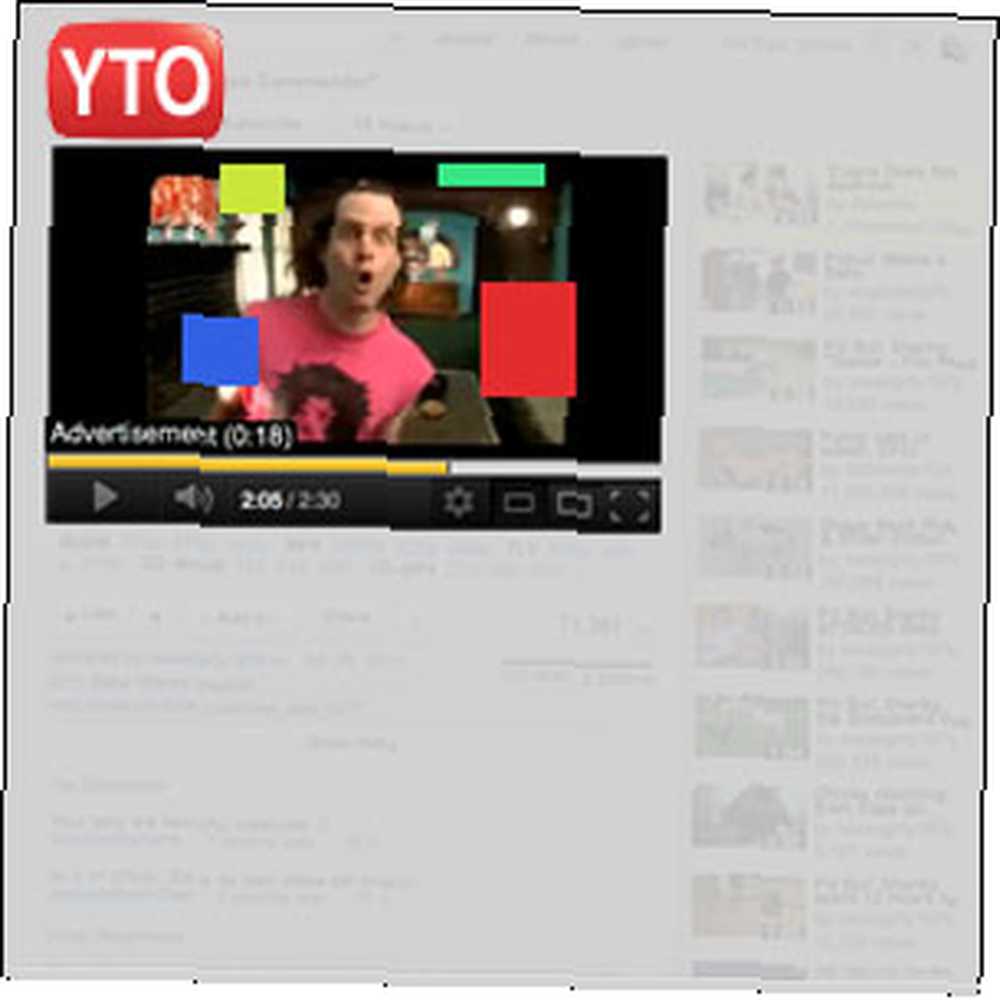 Jeśli przejdziesz się na MakeUseOf.com, spotkasz wielu czytelników, którzy pytają lub omawiają najlepszy sposób oglądania YouTube i oceanu filmów. To prawda, że YouTube jest mekką dla widzów, ale jest zatłoczony, chaotyczny i kakofoniczny. Najczęściej nie zapewnia najlepszego oglądania. Jak lubię wyjaśniać irytujące YouTube - jeśli bałagan reklam cię nie dopadnie, zaćma komentarzy. A to tylko dwa czynniki drażniące na YouTube.
Jeśli przejdziesz się na MakeUseOf.com, spotkasz wielu czytelników, którzy pytają lub omawiają najlepszy sposób oglądania YouTube i oceanu filmów. To prawda, że YouTube jest mekką dla widzów, ale jest zatłoczony, chaotyczny i kakofoniczny. Najczęściej nie zapewnia najlepszego oglądania. Jak lubię wyjaśniać irytujące YouTube - jeśli bałagan reklam cię nie dopadnie, zaćma komentarzy. A to tylko dwa czynniki drażniące na YouTube.
Nic dziwnego, że mamy całkiem niezłą flotę narzędzi i rozszerzeń przeglądarki, aby wyeliminować problematyczne obszary w zarodku i zapewnić bardziej kontrolowane wrażenia podczas oglądania wideo. Firefox jest dobrze reprezentowany przez irytujące dodatki, które pokonują Ulepsz YouTube i pozbywaj się irytacji dzięki tym dodatkom [Firefox] Ulepsz YouTube i Pozbądź się irytacji dzięki tym dodatkom [Firefox] Oglądanie filmów to jedna z najlepszych rozrywek można znaleźć w Internecie, a jakie źródło filmów jest lepsze niż YouTube? YouTube jest największą witryną wideo online, a jeśli szukasz wideo, jesteś… a Chrome ma również swoje ulubione. Opcje YouTube dla Chrome jest zwierzakiem.
Up, Close i Personal z opcjami YouTube dla Chrome
Oficjalna definicja mówi, że Opcje YouTube dla Chrome wyłączają irytujące rzeczy na YouTube i innych stronach z filmami. Poszerzając termin „denerwujący”, możemy zająć się reklamami, adnotacjami, autoodtwarzaniem, automatycznym buforowaniem, komentarzami i innymi elementami strony. Lista jest dość długa, co sugeruje, że trzeba wiele zrobić, aby zoptymalizować korzystanie z YouTube (Google, słuchasz?).
Opcje YouTube dla Chrome (nazwijmy to YTO od teraz) działa również na Vimeo, Dailymotion, Metacafe, g4TV, FEARnet, Funny or Die, Hulu, The Dump i kilku innych. Ale wraz z jeźdźcem nie wszystko można skonfigurować na tych stronach, ponieważ każda strona jest inna. Możesz włączyć lub wyłączyć poszczególne witryny, na których chcesz, aby działały w Ustawieniach. Sprawdź ekran poniżej:
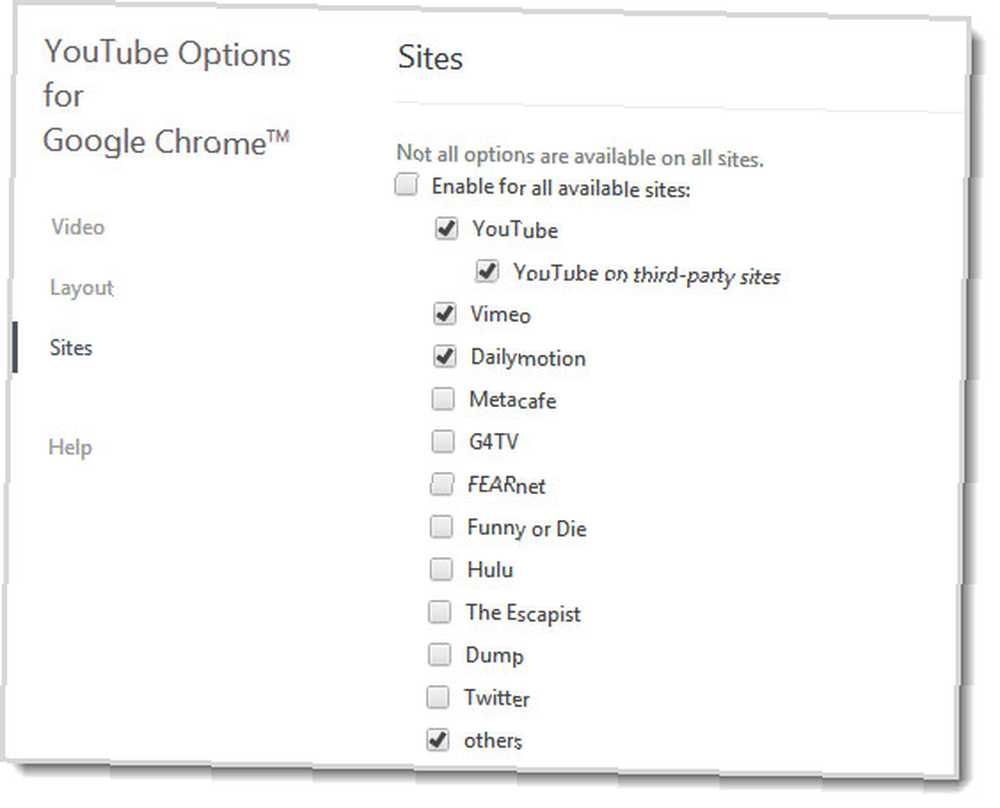
Ściągnij i zainstaluj: Możesz pobrać YTO ze sklepu Chrome Web Store i ze strony programisty. Jedyną różnicą (choć krytyczną moim zdaniem) jest to, że wersja dla programistów (pełna) umożliwia pobieranie filmów na komputer. Pobierz pełną wersję na pulpit i przeciągnij ją i upuść na stronie Rozszerzenia przeglądarki Chrome.
Odtwórz i ustaw niektóre opcje wideo
Nawet jeśli wejdziesz na YouTube i zaczniesz odtwarzać wideo, zauważysz, że YTO zaczął działać. Zrzut ekranu powyżej pokazuje, jak to się gra z zainstalowanym rozszerzeniem i widokiem pełnego okna. Zwróć uwagę na czerwoną ikonę YTO na omniboksie przeglądarki Chrome. Możesz uzyskać dostęp do kilku bieżących ustawień:
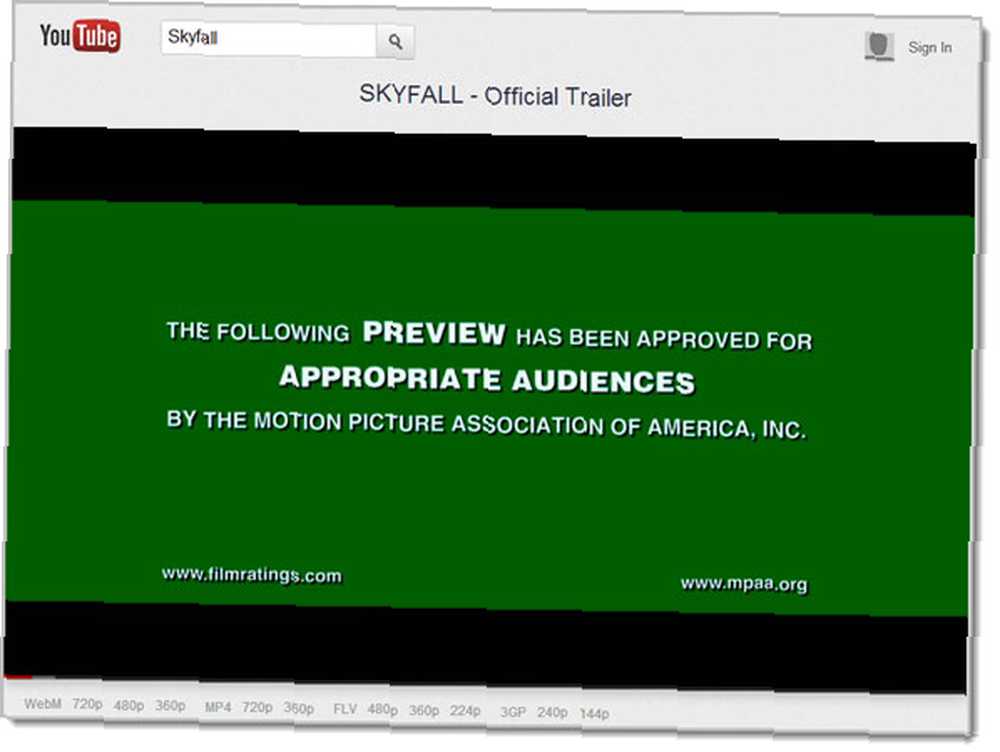
Na przykład jednym kliknięciem możesz ustawić rozdzielczość oglądania. Lub zapętl wideo (powiedzmy teledysk). Żadnych reklam… żadnych dziecięcych komentarzy, trolli i głupich mądrych pęknięć zaśmiecających stronę.
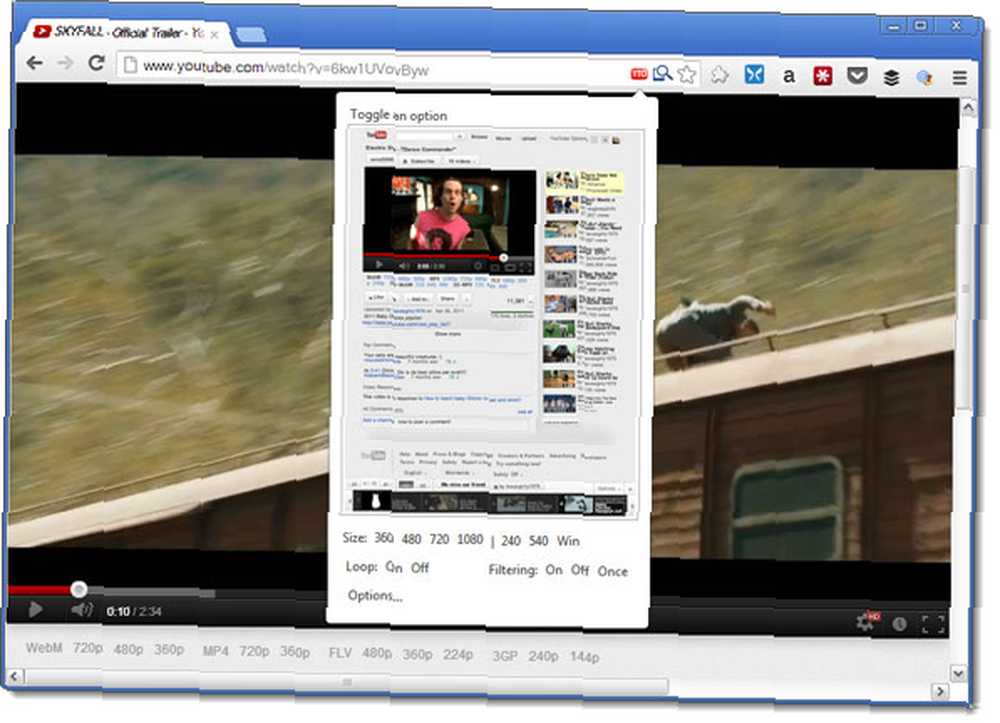
Jest tylko zgrabna wzmianka o kilku opcjach pobierania na wypadek, gdybyś poczuł potrzebę przeniesienia wideo na pulpit. Rozszerzenie to fajny downloader na YouTube (i inne wideo) z wyborem WebM, MP4, FLV i 3GP w różnych rozdzielczościach.
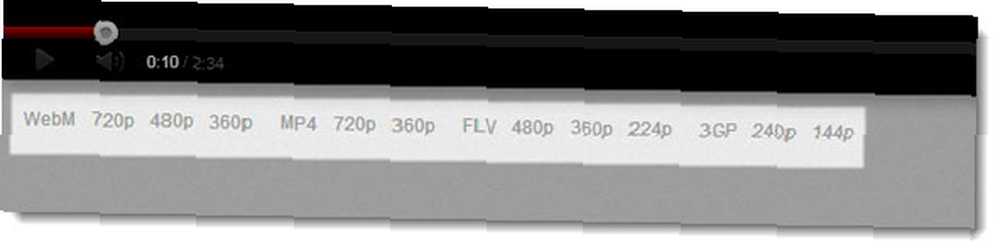
Usiądź wygodnie i patrz. Ale jeśli chcesz naprawdę spersonalizować YouTube dla siebie, przejdź do rozszerzenia Opcje. Wyjaśnienie każdej funkcji zajęłoby mi większą część dnia. Tak więc, zastanówmy się i zaufaj łatwym do uchwycenia i łatwym do ustawienia ustawieniom na stronie Wideo. Rozwiń go, aby wyświetlić zaawansowane ustawienia również.
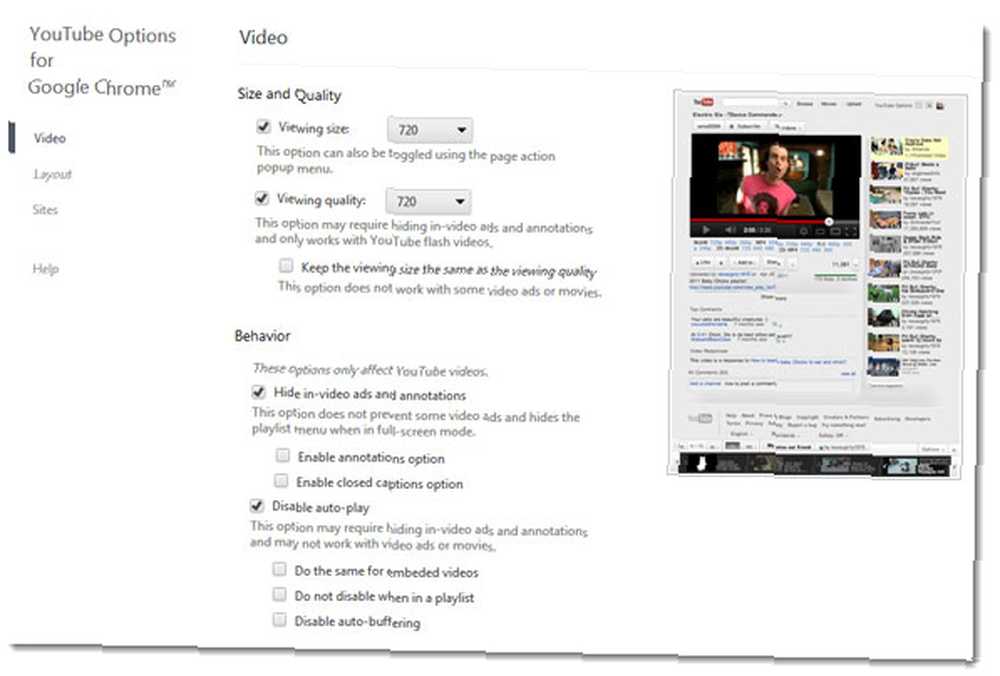
Oto opcje, które możesz ustawić.
- Ustaw rozmiar i jakość wyświetlania w zakresie od 240p do 1080p i na pełnym ekranie.
- W przypadku wszystkich filmów z YouTube można ukryć reklamy, adnotacje, a także większość reklam wideo przed filmem.
- Wyłącz automatyczne odtwarzanie, ale pozostaw je włączone dla filmów na playliście.
- Wyłącz buforowanie, jeśli uważasz, że to dobre marnowanie czasu.
- Odtwarzaj filmy - zwłaszcza teledyski - w pętli bez interwencji użytkownika.
- Ustaw opcje wyświetlania sugerowanych filmów. Na przykład możesz sprawić, by pojawiały się w miejscu istniejącego wideo. Lub w nowym oknie lub wyskakującym okienku.
- W przypadku filmów z YouTube możesz dodać link RSS do nagłówka strony i źródła. Po włączeniu tej opcji możesz uważać na dodatki do listy odtwarzania.
- Zmuś YouTube do korzystania z protokołu https (SSL) w celu bezpieczniejszego przeglądania.
Możesz sprawdzić wybrane sekcje i zmiany wizualne w miniaturze podglądu po prawej stronie.
Upiększ dzięki opcjom układu
Opcje wideo to tylko połowa historii. Możesz ustawić asortyment opcji układu, które naprawdę dostosowują Twoje wrażenia z YouTube. Możesz przełączać wygląd za pomocą ikony na pasku adresu, klikając odpowiednie obszary w podglądzie miniatur pod ikoną. Możesz ukryć nagłówek, tytuł, opis, komentarze, sugestie wideo, stopkę i listę odtwarzania.
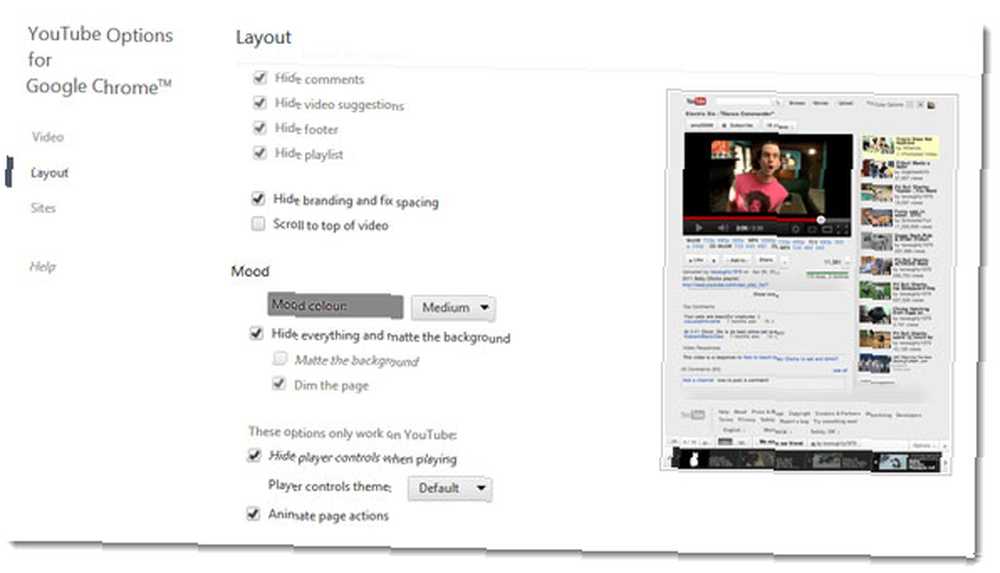
Naprawdę podoba mi się funkcja, która pozwala mi „przyciemnić światła” i ustawić nastrój. Poniższy ekran przedstawia tę funkcję.
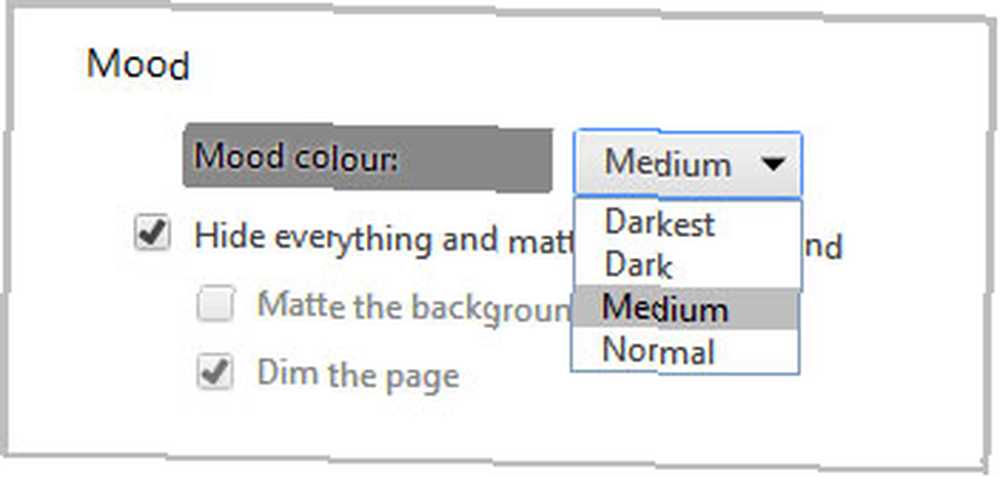
Możesz także ukryć elementy sterujące odtwarzacza, aby odtwarzacz był bardziej minimalny lub nadać mu inny motyw.
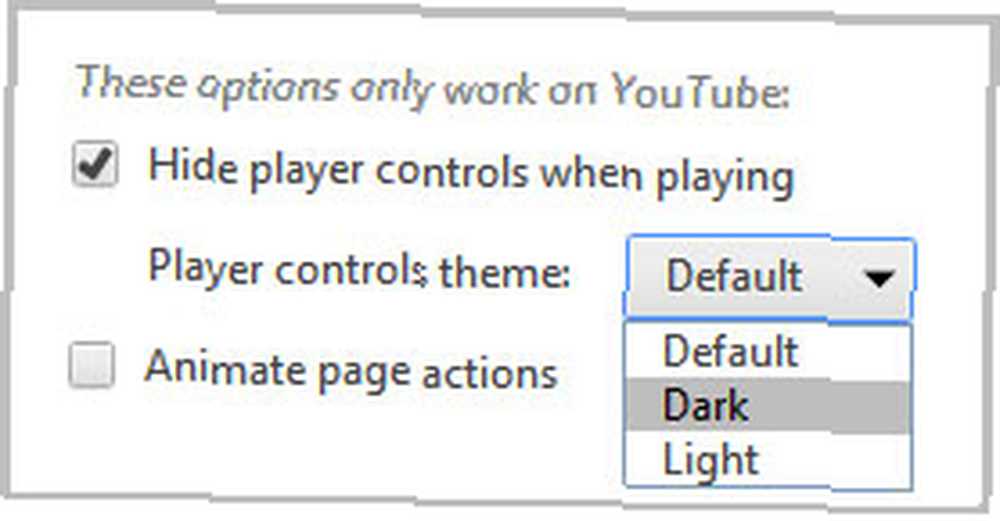
Wspomniałem już o stronie Witryny, która pozwala wybrać rozszerzenie i korzystać z niego w wielu innych witrynach wideo. Pamiętaj, że niektóre funkcje są specyficzne dla YouTube i mogą nie działać w wymienionych witrynach. Dzięki temu zamknijmy recenzję z podziękowaniem.
Koniec show
W pełni popieram Opcje YouTube dla Chrome. Tak jak zrobili to nasi czytelnicy i przyznali jej wysoką pozycję na stronie rozszerzeń Best of Chrome. Myślę, że ty też, ponieważ jest to jedno z bardziej kompletnych rozszerzeń związanych z YouTube. Pozwala skonfigurować YouTube do osobistej przyjemności oglądania. Z jednej strony możesz nie tylko wyłączyć lub ukryć irytujące funkcje YouTube, ale także upiększyć kilka wyświetlanych. Ponadto jest to również narzędzie do pobierania wideo. Co jeszcze potrzebujesz?
Czy uważasz, że Opcje YouTube dla Chrome to jedno z tych rozszerzeń, które upraszczają cały program? Znasz coś lepszego? Wróć po kilku filmach i daj nam znać.











